win7系统优化设置教程 快速提升windows7系统性能
win7系统已经被应用于大多数电脑,今天我们为大家介绍下windows7系统性能优化方面的一些设置,让您的win7系统运行更加流畅。...
win7系统已经被应用于大多数电脑,今天我们为大家介绍下windows7系统性能优化方面的一些设置,让您的win7系统运行更加流畅。
win7优化设置1——减少随机启动项
随机启动项,可以直接在“开始菜单”->“运行”中输入msconfig,在弹出的窗口中切换到Startup标签,禁用掉那些不需要的启动项目就行,一般我们只运行一个输入法程序和杀毒软件就行了。
win7优化设置2——减少Windows 7系统启动显示时间
在“开始菜单”->“运行”中输入msconfig,在弹出的窗口中切换到Boot标签,右下方会显示启动等待时间,默认是30秒,一般都可以改短一些,比如5秒、10秒等。选中高级选项‘Advanced options…’,这时又会弹出另一个设置窗口,勾选上‘Number of processors’在下拉菜单中按照自己的电脑配置进行选择,现在双核比较常见,当然也有4核,8核,就这样确定后重启电脑生效。
win7优化设置3—— 加快Windows 7关机速度
上面讲了如何加快Windows 7的启动速度,既然启动时间能降低,相对应的关机时间同样能减少。这项修改需要在注册表中进行。操作方法:还是在系统开始菜单处键入‘regedit’回车打开注册表管理器,然后找到这个键值“HKEY_LOCAL_MACHINE——SYSTEM——CurrentControlSet——Control’,鼠标右键点击 ‘WaitToKillServiceTimeOut’将数值修改到很低,一般默认是12000(代表12秒)这是在关机时Windows等待进程结束的 时间,如果你不愿意等待可以把这个时间值改小,任意值都可以,修改完成后也需要重启电脑才能生效。
win7优化设置4——窗口转换更快速
Windows 7绚丽的效果的确美观,但漂亮的效果就需要拿速度来交换,因此如果你想要Windows7中的各个窗口切换得更快速,那关闭窗口最大、最小化的动画效果后,你会发现窗口切换得更快了。操作方法:首先在Windows7开始菜单处键入“SystemPropertiesPerformance”,然后找到(Visual Effects)可视化效果标签,去掉其中“Animate windows when minimizing and maximising”选项的勾选点确定就完成了。
win7优化设置5——删除多余的字体
以上的那些修改有些用户可能有点不敢下手,但是这一项操作你绝对不用手软。
Windows系统中的字体特别是TrueType默认字体将占用一部分系统资源。你只需保留自己日常所需的字体即可,其余的对你来说没有一点用处。操作办法:打开控制面板找到字体文件夹(路径地址是Control Panel\All Control Panel Items\Fonts),然后可以把自己不需要经常使用的字体都移到另外一个备份起来的临时文件夹中,以便日后你想使用时可以方便找回。如果你觉得自己不会再使用这些字体都不必备份,完全卸载了也可以。总之,你卸载的字体越多空闲出来的系统资源也就越多,Windows 7系统整体性能当然提高。
win7优化设置6——更快的任务栏预览
操作方法:依然在开始菜单中键入‘regedit’命令后回车打开注册表,然后寻找键值 ‘HKEY_CURRENT_USER——Software——Microsoft Windows——CurrentVersion——Explorer——Advanced’, 鼠标右键点选高级设置’Advanced’,再选中‘New Dword’,输入‘ThumbnailLivePreviewHoverTime’数值,右键点选该项选择‘Modify’修改,下面就可以选择十进制计数制,输入一个新值单位为毫秒。比如,输入200那就表示0.2秒,总之你可以按照自己想要的速度来设置,确认后也需要重启电脑才会生效。
win7优化设置7——禁止Aero主题
Windows 7系统中提供的Aero主题也是很占用系统资源的,如果你想要系统速度快一些,那么很有必要不使用该主题。操作方法:鼠标右键点击桌面选择‘Personalise’属性然后选择‘Window Color’标签,然后不要勾选‘Enable Transparency’这项,点击‘Open classic appearance properties for more color options’,接下来随便选择一个标准主题就可以了。
win7优化设置8——隐藏Windows 7服务项
Windows 7操作系统中的一些服务项会占用过多的内存,如果你又不使用这些服务就白白浪费了系统的资源。但我也不是想让大家禁用这些服务,毕竟某些时候也许你就需要 使用到。最好的办法是能够完全明白每一项服务后进行调整设置,这对电脑初级用户来说也许有些难度,建议放弃这项优化,但是高手可以一试。操作方法:打开Windows 7的控制面板,点击‘Administrative Tools’然后选择‘Services’。右键依次点击每个服务进行设置,这项操作请一定小心进行
对于win7系统来说,很多外观特效和服务都会影响系统运行的速度,合理的禁用相关的服务和外观特效可以使您的win7系统运行更加流畅,但也要记住不要优化过渡。

怎么禁用win7电脑guest账户?Win7系统电脑禁用guest账户操作方法
Win7系统电脑当中的guest账户该如何禁用?开启guest账户是会给电脑带来风险的,所以用户在使用guest账户之后就需要禁用,那么该如何禁用win7电脑的guest账户?接下来小编就为大家分享win7电脑禁用guest账户操作方法。...

Win7系统电脑添加共享网络磁盘的操作步骤
Win7系统电脑中的共享网络磁盘该如何添加?经常需要共享一些资料,但是聊天工具的话就会比较麻烦,那么我们就需要添加共享网络磁盘,接下来小编就为大家分享win7电脑添加共享网络磁盘的操作步骤。...
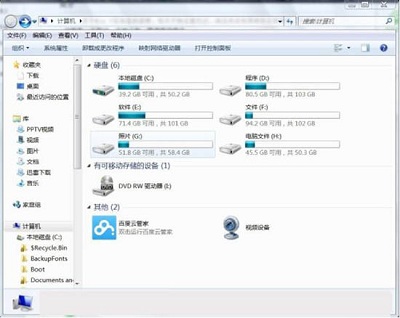
怎么清理temp文件夹的临时文件?Win7系统电脑temp临时文件的清理方法
我们使用电脑的过程当中经常会浏览一些网页,而在浏览网页的过程中会产生一些临时文件,怎么清理temp文件夹的临时文件呢?接下来小编就为大家分享win7系统清理temp文件夹操作方法。...
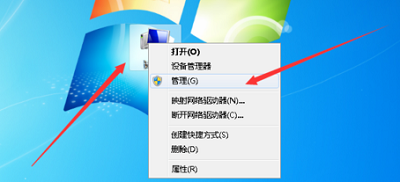
Win7系统使用久变慢怎么办?Windows7系统优化方法教程
Windows7系统使用久了,那么电脑运行的速度就会变得非常慢了,那么就需要对系统进行优化了。接下来小编就为大家分享3种win7系统优化的方法。...
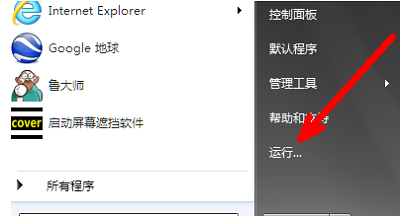
win7如何打开组策略编辑器?Win7系统打开组策略编辑器的操作步骤
win7如何打开组策略编辑器?相信有不少用户都知道组策略编辑器这个功能,我们可以通过组策略编辑器来对系统进行一些高级设置,但是却有一些朋友不知道该如何打开组策略编辑器这个功能,接下来小编就为大家分享组策略编辑器如何打开的操作步骤。...
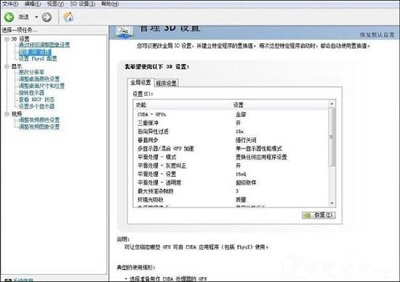
win7系统隐藏NVIDIA托盘图标的操作方法
Win7系统当中的nvidia的托盘图标该如何隐藏?那么该如何隐藏呢?接下来小编就为大家分享win7系统隐藏nvidia托盘图标的操作方法。...
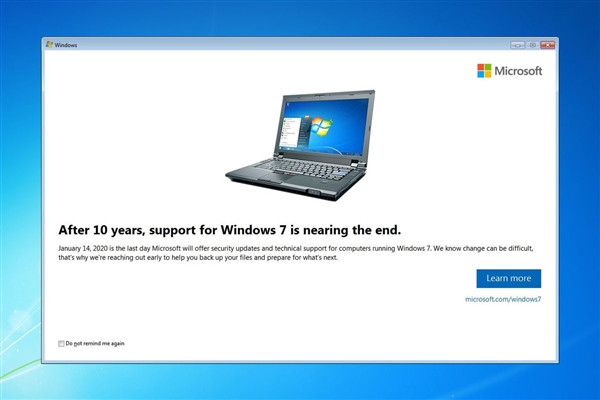
微软:Win7专业版即将于2020年1月14日结束支持
早在今年4月份的时候,Windows 7家庭版用户就收到了微软的弹窗通知,表示该系统的生命支持周期即将结束。而从本周开始,win7专业版(windows 7Pro)用户也悄悄入选“骚扰”阵容。...
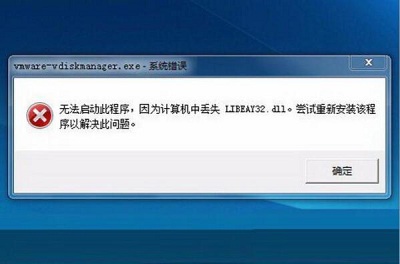
Win7系统电脑提示“libeay32.dll文件丢失”的两种解决方法
Win7系统当中libeay32.dll文件丢失了该怎么办?使用电脑的时候却出现“libeay32.dll文件丢失”的情况怎么办 ?小编就为大家分享两种“libeay32.dll文件丢失”的解决方法。...
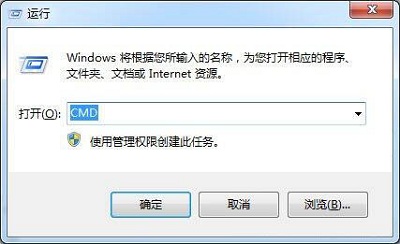
Win7系统电脑文件无法复制到U盘中的解决方法
Win7系统电脑文件没有办法复制到U盘当中怎么办?将电脑当中文件复制到U盘当中提示“一个意外错误使您无法复制该文件,如果您继续收到此错误,可以使用错误代码来搜索有关此问题的帮助”,接下来小编就为分享电脑文件无法复制到U盘的解决方法。...
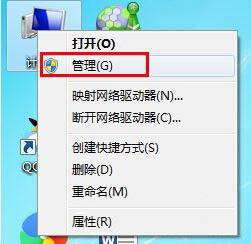
Win7电脑怎么禁用guest账户?Win7电脑禁用guest账户的方法步骤
Win7系统电脑当中的guest账户该如何禁用?开启guest账户是会给电脑带来风险的,所以用户在使用guest账户之后就需要禁用,那么该如何禁用win7电脑的guest账户?接下来小编就为大家分享win7电脑禁用guest账户操作方法。...

